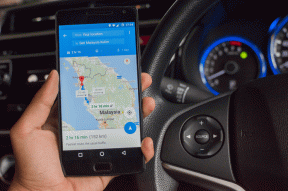11 bästa Vivo V7/V7 Plus tips och tricks för att få ut det mesta av det
Miscellanea / / January 22, 2022
Vivo V7, som lanserades under första halvan av november 2017, har flera funktioner, inklusive en Full-View-skärm, en 24-megapixel selfiekamera med porträttläge, Snapdragon 450-processor, och Android Nougat 7.1. Men det som gör den här enheten ännu coolare är Funtouch OS.

Om du har använt någon Apple iPhone tidigare, kanske du relaterar nära till några av funktionerna i V7, särskilt Kontrollcenter. Det är dock inte alla funktioner som gör att Vivo V7 sticker ut.
Idag hjälper vi dig med 13 coola Vivo V7 tips och tricks som skulle få ut det mesta av din upplevelse.
1. Anpassa kontrollcentret
Till skillnad från andra Android-telefoner kommer Vivo V7 inte med en Snabbinställningsmeny, som kan nås genom att svepa nedåt. Istället har den en iOS-typ Kontrollcenter, som jag nämnde tidigare.


Även om det har en bukett av alternativ och genvägar, kan du anpassa detta Kontrollcenter genom att lägga till eller ta bort komponenter. Allt som krävs är ett tryck på menyikonen med tre punkter, som kommer att byta
Kontrollcenter till dess redigeringsläge.Börja med att lägga till de viktiga ikonerna på den första bilden och skjuta de mindre viktiga till den andra bilden.
2. Släpp navigeringsknapparna
Fullvisningsskärmen med 18:9 bildförhållande är en av de stora höjdpunkterna i Vivo V7. Om du vill dra full nytta av det, hoppa över navigeringsknapparna på skärmen.
För att dra full nytta av det, ta bort navigeringsknapparna på skärmen.
Hur skulle du navigera utan dem? Vivo V7 Plus har ett fantastiskt trick i ärmarna – gester.


En svep uppåt från det nedre högra hörnet tar dig ett steg tillbaka medan en svep uppåt på den nedre mittendelen drar dig tillbaka till startskärmen. En svep uppåt i det nedre vänstra hörnet kommer att avslöja Kontrollcenter. Ganska snyggt, eller hur?
Detta knapplösa alternativ kan aktiveras från inställningar meny. Gå över till Navigeringsknappar och välj det andra alternativet för att dölja navigeringsknapparna.
Detta tar dig igenom en kort handledning, varefter funktionen kommer att aktiveras på din Vivo V7.
3. Ändra formatet för förhandsvisning av meddelanden
De Aviseringsförhandsgranskning i Vivo V7 kan du se ett inkommande meddelande i flyktiga 5 sekunder på hemskärmen.

För att aktivera denna femsekunders förhandsvisning av aviseringar, gå till Statusfält och meddelande inställningar, tryck på Toppförhandsvisning stil och välj Se upp underrättelse.
De Se upp Med aviseringsstilen kan du till och med ta bort e-postmeddelanden eller meddelanden genom att glida horisontellt på startskärmen under förhandsgranskningen.
4. Smarta gester
I likhet med de senaste iterationerna i de flesta kinesiska användargränssnitten (läs MIUI eller OxygenOS), FunTouch OS i Vivo V7 har massor av gester. Till att börja med kan du aktivera Höj för att vakna gest, som kommer att lysa upp skärmen när du lyfter den och därmed låter dig se alla aviseringar.

En annan cool uppsättning gester är Smart samtal funktion och Smart svar. För att ringa ett samtal direkt till en person, placera telefonen nära örat. För att svara på ett samtal, lyft bara telefonen och placera den nära örat. Hej då, ringknappar!
För att aktivera, gå till Inställningar > Smart Motion > Smart väckning och slå på strömbrytarna.
5. Ställ in en hotspot-gräns
En annan cool funktion hos Vivo V7 är möjligheten att ställ in hotspot begränsa. Den låter dig välja hur mycket data du vill dela i en enda session och håller därför koll på mängden data som konsumeras under en enda session.


Den har ett par inbyggda datagränser men du kan också anpassa den efter din bekvämlighet.
För att aktivera datagränsen för en enda hotspot-session, gå över till Personlig hotspot inställningar och tryck på Enkel datagräns.
6. Vem sa att skärmdumpar bara kan vara rektangulära?
Vivo V7 låter dig inte bara ta rektangulära eller rullande skärmdumpar utan låter dig också ta en skärmdump på många olika sätt.


Så om du vill ta en hjärtformad skärmdump kommer den här telefonen att få det att hända sömlöst. Bortsett från det är klottring på skärmdumpen också en inbyggd funktion, som räddar dig från att installera en tredjepartsapp.
För att ta en skärmdump, välj S-center från Kontrollcenter och aktivera Rolig skärmdump.
Vivo V7 har även Screencasting-funktionen som standard.
7. Rita gester för att starta Dialer
Som jag nämnde ovan är gester rikliga i Vivo V7 tack vare Funtouch OS. Vill du starta musikspelaren? Rita en Mpå skärmen. Vill du starta Google Chrome direkt? Rita en E.

Alla dessa coola funktioner lurar inuti Smart väckning avsnitt av Smart rörelse inställningar. Allt du behöver göra är att gå över till den här sektionen och växla omkopplarna till vilket alternativ du tycker passar.
8. Njut av dubbla fördelar med appar
jag blev kär i Dubbla appar eller Klona appar ända sedan den introducerades i MIUI 8. Vivo V7 låter dig också ha två kopior av samma app, vilket innebär att du kan köra två separata konton för samma app från en enhet.


Således, vilka appar som är kompatibla med den här funktionen kommer att dyka upp i App Clone inställningsmeny.
För att aktivera den här funktionen, scrolla nedåt på inställningar menyn, tryck på App Clone och välj appen. När den är aktiverad för en viss app kan du öppna den andra appen genom att trycka länge på plusikonen på startskärmen.
9. Chatta med dina kompisar parallellt
Förutnämnda, den App Clone funktionen låter dig köra två kopior av samma app parallellt. Om du kombinerar den här funktionen med Smart Split, kommer du att kunna chatta med två av dina vänner samtidigt.

För att aktivera Smart Split funktionen öppna WhatsApp, svep med tre fingrar på skärmen och tryck för att öppna den andra WhatsApp-appen. Snyggt, eller hur?
10. Anpassa Volym Rockers
För de flesta Android-användare, volymvipparna gör jobbet som de är avsedda att göra — öka/minska volymen och i vissa fall fungera som avtryckare.
Volym ned-knappen kan fungera som ett samtal för att öppna Facebook
Men i Vivo V7 kan volymvipparna – nedåtknappen för att vara exakt – fungera som ett samtal för att öppna Facebook, kamera, ficklampa eller någon av dina favoritappar.

Den enda haken är att Vivo Smart Click fungerar bara när skärmen är avstängd. Dessutom fungerar inte den här funktionen om musikspelaren är på.
11. Skydda dina ögon med ögonskydd
Läsläge eller Ögonskydd... blåljusfilter gå under en mängd olika namn nuförtiden. Med tanke på effekten som blått ljus har på ens sömnmönster, är det vanligtvis vanligt i de flesta av de senaste smartphones.

En annan cool funktion i Vivo V7 är att du inte bara kan aktivera Ögonskydd riktigt snabbt från Kontrollcenter men du kan också ställa in den på ett sådant sätt att funktionen slås på automatiskt vid en schemalagd tidpunkt.
Använd din Vivo V7 som ett proffs
Bortsett från ovanstående har Vivo V7/V7 Plus en handfull coola funktioner som verkligen kan göra din smartphoneupplevelse förtjusande. Medan du håller på att utforska din nya telefon kan du experimentera med de coola widgetarna på startskärmen och Wi-Fi-skärmen.
Så vad väntar du på? Gå och utforska din nya Vivo V7.